Como criar GIF animado a partir de um arquivo de vídeo usando VLC e GIMP
GIFs animados(Animated GIFs) estão em toda parte na internet. Eles são extremamente divertidos de usar, o que torna sua conversa de mensagem mais envolvente e dá vida ao conteúdo quando compartilhado em sites de mídia social como e-mails, slacks, WhatsApp , tweets e assim por diante. Não há absolutamente nenhuma razão para não usá-los em seus sites ou mídias sociais.
Os GIFs(GIF) animados são simplesmente ótimos, usados para tudo na internet, desde tornar sua conversa mais envolvente com os entes queridos, anunciar seu produto, propor sua história, fazer uma pequena apresentação até usá-los para marketing social, nos negócios, GIFs animados são reproduzidos um papel importante na construção de um relacionamento amigável com os clientes. As vantagens de usar o vídeo GIF nos negócios é que ele é portátil, tem menos tempo de transferência e, mais importante, não requer nenhum custo de produção adicional.
Embora existam muitos sites onde você pode baixar GIFs , poucos sabem como é fácil criar seus próprios GIFs animados . Se você gosta de usar GIFs em sua mensagem e pensou em criar o seu próprio, então você está no lugar certo. Criar seus próprios GIFs é tão divertido quanto compartilhá-los na internet. Você pode criar facilmente um GIF usando programas gratuitos como VLC e GIMP . Tudo(All) o que você precisa fazer é selecionar um vídeo que você goste, escolher um clipe usando o VLC e convertê-lo em GIF usando o programa GIMP . Neste artigo, explicamos como criarGIFs de um arquivo de vídeo usando VLC e GIMP .
Crie GIF animado(Create Animated GIF) a partir de um arquivo de vídeo usando o VLC
1] Extraia(Extract) uma cena do vídeo que você deseja fazer um GIF usando o VLC
Para fazer GIF , você precisa primeiro extrair cenas do vídeo para criar um clipe que você deseja transformar em GIF .
Antes de criar seus próprios GIFs animados , você precisa primeiro baixar e instalar o VLC .
Inicie o VLC. Navegue até a guia Exibir e clique (View)em Controles avançados(Advanced Controls) no menu suspenso. Ativar isso exibirá os controles na parte inferior da janela do VLC durante a reprodução do vídeo.(VLC)
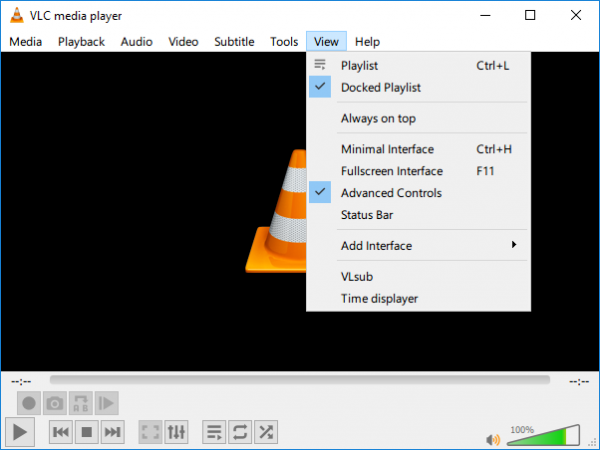
Abra o vídeo do qual deseja extrair a cena para fazer GIF .
Agora posicione o controle deslizante onde deseja iniciar a gravação. Este será o ponto inicial do seu videoclipe.
Aperte o botão vermelho de gravação(red record button) nos novos controles avançados para iniciar a gravação e clique em reproduzir no vídeo.
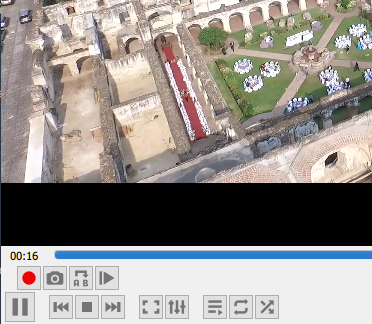
Deixe o vídeo ser reproduzido até a cena em que você deseja que seu clipe termine. Pressione o botão Gravar(Record) novamente para encerrar a gravação. Agora você tem um clipe contendo as cenas das quais deseja criar um GIF animado . O videoclipe será salvo em C:UsersUsernameVideos
2] Converter(Convert Video) clipe de vídeo no quadro
O VLC(VLC) é um media player de código aberto que pode ser usado para criar quadros ou sequências de imagens do vídeo.
Inicie o VLC e vá para Preferências. (Preferences. )Em Mostrar configurações(Show Settings) na parte inferior da janela, clique no botão de opção com a opção Todos.(All.)
Agora selecione Vídeo(Video) na coluna esquerda da janela Preferências Avançadas(Advanced Preferences) e expanda Filtros.(Filters.)
Clique em Filtro de cena.( Scene Filter.)
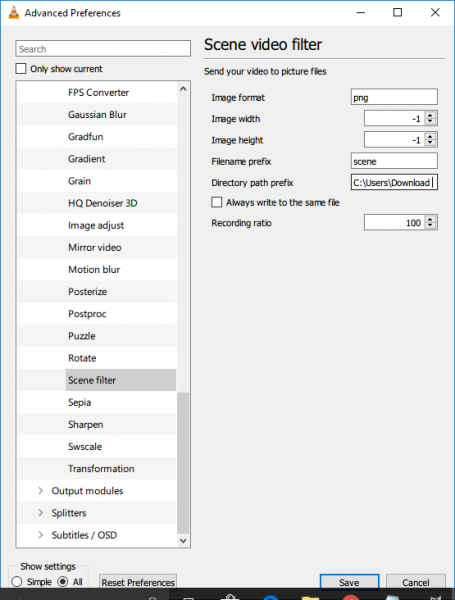
Na janela Scene Filter , defina o formato da imagem, forneça o caminho do diretório para o arquivo e digite a taxa de gravação.
Clique no botão Salvar(Save) e volte para as Preferências Avançadas.(Advanced Preferences.)
Expanda Vídeos(Videos) e clique em Filtros.(Filters.)
Selecione o módulo Filtro de vídeo de cena(Scene video) para processar o fluxo de vídeo.
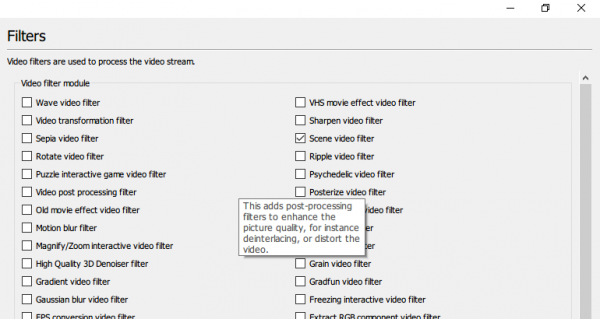
Clique no botão Salvar(Save) para aplicar as alterações. Navegue até Mídia(Media) e clique em Abrir arquivo. (Open File. )
Navegue(Browse) até o local onde o videoclipe foi salvo e que você deseja converter em um GIF animado .
Reproduza(Play) o arquivo de vídeo.
As imagens serão salvas automaticamente no diretório mencionado. Se você não vir nenhuma imagem, feche o aplicativo VLC , reabra-o e reproduza o mesmo vídeo. Isso pode acontecer se o VLC não reconhecer o filtro de cena ativado.
Vale a pena notar que, depois de criar seus quadros, desative a opção novamente para evitar a criação de quadros para cada vídeo reproduzido no VLC .
As imagens convertidas são armazenadas na pasta frames.
Converter (Convert)clipe(Clip) de vídeo em GIF usando o GIMP
1] Importar quadros de vídeo
Para criar GIF , baixe e instale o GIMP(GIMP) .
Inicie o GIMP e vá para Arquivo. (File. )Selecione Abrir como camadas(Open as Layers) no menu suspenso.
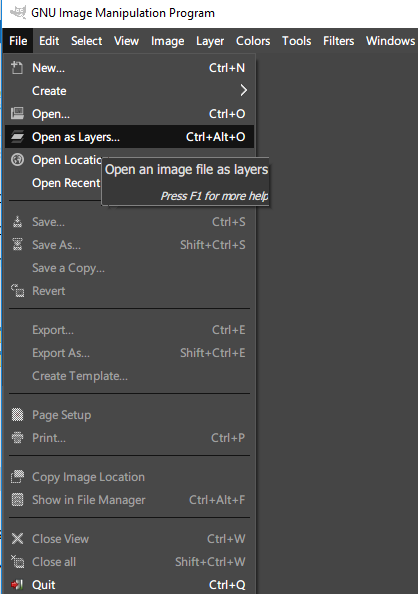
Navegue(Browse) para abrir a pasta que contém imagens em quadros que você criou usando o VLC .
Selecione(Select) todas as imagens do quadro e clique em Abrir. (Open.)Uma vez feito, o GIMP cria um novo projeto e coloca os arquivos de imagem como camadas.
2] Exportar imagem como GIF
Navegue até Imagem(Image) e selecione Modo.(Mode.)
Escolha Indexado(Choose Indexed) em vez de RGB e defina o Número máximo(Maximum) de cores para 127.
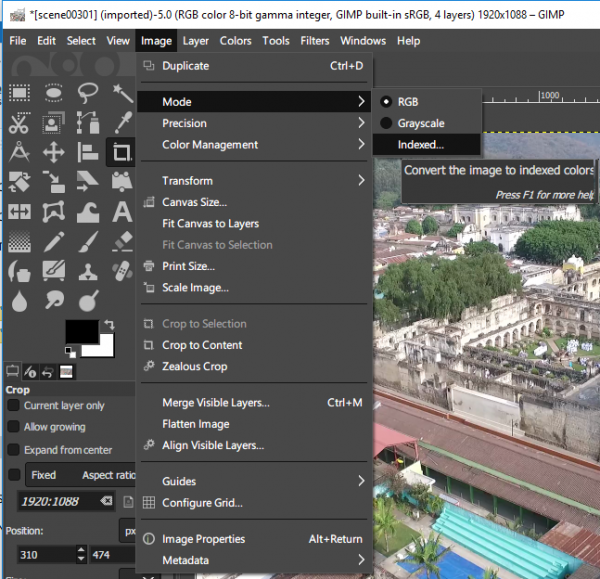
Na janela Conversão de cores indexadas , (Indexed Color Conversion)clique em (Click) Converter.(Convert.)
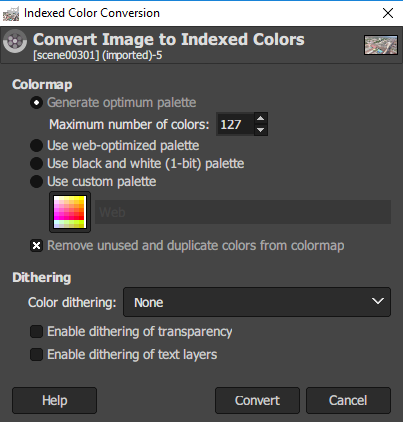
Navegue até Filtro(Filter) e clique em Animação.(Animation.)
Escolha otimizar(optimize) para GIF.
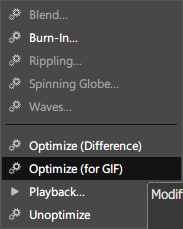
Agora vá para Arquivo(File) e escolha a opção Exportar como(Export As) no menu.
Nomeie o arquivo e clique em Exportar.(Export.)
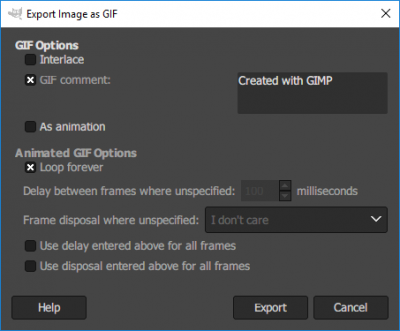
Uma vez feito, você tem seu próprio GIF animado(Animated GIF) pronto.
O GIMP também permite redimensionar imagens(GIMP also lets you resize images) , caso você não saiba.
Isso é tudo.(That’s all.)
Ainda sobre o assunto, você pode querer dar uma olhada no Microsoft GIF Animator , AnimatedGIF , Make GIF Video Capture , LICEcap , Screen To GIF , Data GIF Maker do Google Labs(Data GIF Maker from Google Labs) , Movie To Video , Convert Video to GIF online tools , Tools to crie um GIF animado e GiftedMotion também.
Related posts
Como Edit Frames de um Animated GIF usando GIMP em Windows 11/10
Como criar um GIF animado usando suas próprias imagens, com o GIMP
Como adicionar Animated GIF para PowerPoint
Como inserir um GIF animado no PowerPoint
Como alterar minha imagem do Google para GIF animado
Install and configure OpenSSH client e servidor no Windows 11/10
Como adicionar Neon Glow effect Text em GIMP
Apache não está a começar a partir de XAMPP Control Panel em Windows 10
Como aumentar o tamanho do phpMyAdmin carregamento em XAMPP
Como criar imagens circulares arredondadas usando GIMP no Windows 10
Setup Filezilla Server and Client: Screenshot and Video tutorial
Chrome Development Tools Tutorials, Tips, Tricks
Como redefinir componentes Windows Update em Windows 11/10
Como criar ou restaurar System Image em Windows 10
Como instalar e XAMPP configure em Windows 10
Como exportar e imprimir quadros de um arquivo GIF animado
Como executar Regression Analysis em Windows 11/10
Como restaurar Factory Image and Settings em Windows 10
Como converter MBR a GPT sem Data Loss em Windows 11/10
Como remover uma conta de Windows (7 maneiras)
